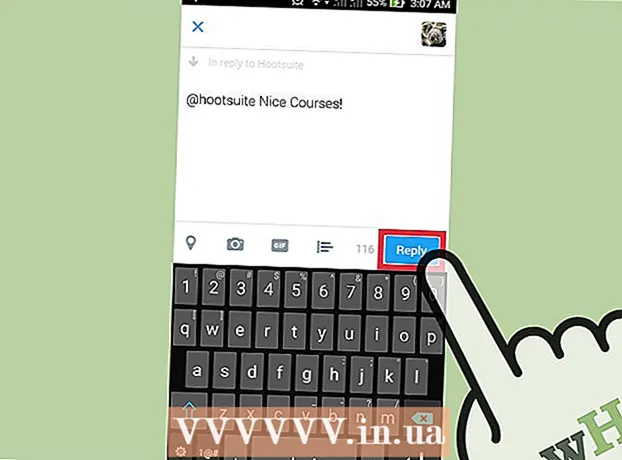Pengarang:
Monica Porter
Tanggal Pembuatan:
16 Berbaris 2021
Tanggal Pembaruan:
1 Juli 2024

Isi
Jika perangkat keras komputer Anda bermasalah tetapi Anda tidak mengetahui jenis suku cadang atau pabrikannya, Anda dapat menggunakan ID Perangkat Keras perangkat untuk identifikasi. ID Perangkat Keras memungkinkan Anda untuk mengetahui pabrikan dan model dari hampir semua perangkat keras di komputer Anda, bahkan jika perangkat tidak berfungsi.
Langkah
Bagian 1 dari 2: Temukan ID Perangkat Keras
Buka Device Manager. Fitur ini mencantumkan semua perangkat keras yang terhubung dan menampilkan perangkat yang tidak berfungsi dengan benar. Berikut beberapa cara berbeda untuk membuka Pengelola Perangkat:
- Di semua versi Windows - Tekan ⊞ Menang+R lalu ketik devmgmt.msc. Pengelola Perangkat akan diluncurkan.
- Di semua versi Windows Buka Control Panel dan alihkan tampilan ke Large atau Small dengan menu drop-down di kanan atas. Kemudian Anda pilih "Device Manager".
- Di Windows 8.1 Klik kanan tombol Start dan pilih "Device Manager".

Klik kanan pada perangkat yang ingin Anda periksa dan pilih "Properties". Anda dapat melihat properti dari "Perangkat tidak dikenal" atau perangkat lain yang tidak berfungsi untuk menemukan driver yang sesuai.- Perangkat dengan kesalahan akan memiliki "!" kecil.
- Anda dapat memperluas kategori dengan mengklik "+".

Klik kartunya.Detail (Detail). Kotak dialog Properti dan kotak Nilai akan muncul.
Pilih "Hardware Id" dari menu drop-down. Sejumlah item berbeda akan muncul di kotak Nilai. Ini adalah ID perangkat keras perangkat. Anda dapat menggunakan ID ini untuk membantu mengidentifikasi dan menemukan driver yang tepat untuk perangkat tersebut. Silakan lihat bagian berikut untuk lebih jelasnya. iklan
Bagian 2 dari 2: Menggunakan ID Perangkat Keras untuk mencari driver

Klik kanan pada ID pertama dan pilih "Salin". Oli daftar biasanya merupakan ID utama dan memiliki karakter paling banyak. Silakan klik kanan ID ini untuk menyalin ke clipboard di PC.
Tempel ID perangkat keras ke dalam bilah pencarian Google. Anda akan tahu perangkat apa ini, informasi ini sangat berguna dalam mengidentifikasi kesalahan yang dihadapi perangkat keras.
Tambahkan "driver" di akhir istilah pencarian. Google akan mengembalikan hasil yang berisi file driver untuk jenis perangkat keras ini. Anda juga dapat menggunakan informasi yang Anda temukan di langkah sebelumnya untuk mengunduh driver yang sesuai dari situs dukungan pabrikan.
Pahami struktur ID Perangkat Keras. Meskipun tidak perlu mendekode seluruh ID, ada dua data yang akan membantu kami mengidentifikasi produk jika penelusuran Google tidak efektif. VEN_XXXX adalah kode simbolik vendor. Masih DEV_XXXX adalah model spesifik perangkat. Berikut beberapa kode VEN_XXXX Sering:
- Intel - 8086
- ATI / AMD - 1002/1022
- NVIDIA - 10DE
- Broadcom - 14E4
- Atheros - 168C
- Realtek - 10EC
- Kreatif - 1102
- Logitech - 046D
Gunakan situs web Device Hunt untuk mendapatkan informasi perangkat keras. Anda dapat menggunakan ID Vendor dan Perangkat yang telah Anda ekstrak di atas untuk mencari database di. Harap masukkan 4 nomor ID Vendor (VEN_XXXX) di bidang pencarian ID Vendor, atau 4 nomor ID Perangkat (DEV_XXXX) ke bidang yang sesuai, lalu klik tombol "Telusuri".
- Basis datanya besar, tetapi tidak semua perangkat keras tersedia. Dimana Anda tidak menemukan hasil yang mungkin.
- Basis data dirancang untuk perangkat keras slot PCI termasuk kartu grafis, kartu suara, dan adaptor jaringan.